Bueno, retomamos donde lo habiamos dejado. Recordemos, por si acaso, que habiamos creado la maquina virtual donde instalaremos ubuntu server 9.04.
Para ver la primera parte del tutorial, lo podeis hacer en este enlace.
Retomamos la configuracion de la maquina virtual en vmware worstation. Deberiamos tener algo parecido a la siguiente captura:
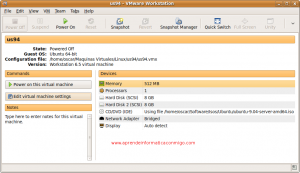
Al encender la maquina virtual, lo primero que nos aparecera sera lo sigutiente:
Cada uno que seleccione su idioma.
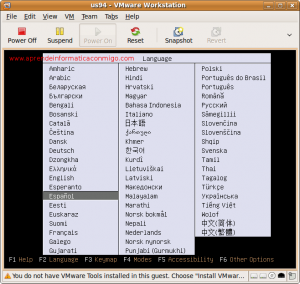
Ahora nos aparece el menu principal de instalacion de Ubuntu en el que, antes de instalar, es buena practica seleccionar la opcion «comprobar defectos en el disco». Una vez que hagamos esto, se volvera a reiniciar y volveremos al mismo punto.
Ahora, una vez que sabemos que el cd o imagen iso de ubuntu esta correctamente, procedemos a la instalacion. Seleccionamos la opcion «Instalar Ubuntu Sever» y pulsamos «Enter«.
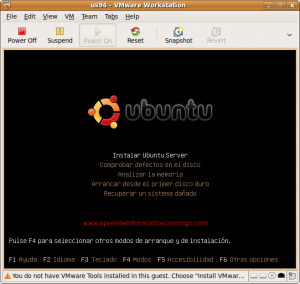
Lo mismo, seleccionamos el idioma.
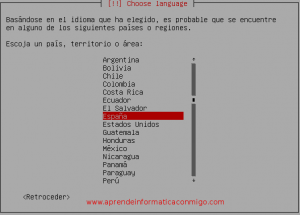
En la siguiente pantalla es bueno realizar una comprobacion del teclado para que se ajuste perfectamente al nuestro. Seleccionamos la opcion «Si» y pulsamos «enter».

Nos pedira que pulsemos una serie de teclas y en su caso, que contestemos alguna pregunta sobre la disponsicion de las teclas.
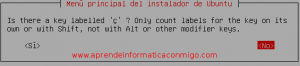
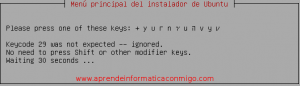

Ahora realiza la carga de componentes adicionales.

Intentara configurar la red por DHCP automaticamente.

Ahora nos pide un nombre para la maquina. La introducimos y seleccionamos «continuar».

Seleccionamos la zona horaria.
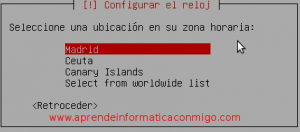
Ahora, como solo vamos a utilizar un disco duro y para que nos resulte mas sencillo, seleccionamos «Guiado – utilizar todo el disco».

Nos muestra el unico disco que tenemos.

Ahora, como le hemos indicado que la configuracion de las particiones sea automatica, nos muestra un resumen para ver si estamos de acuerdo. Por defecto, nos crea dos particiones, una de «intercambio» o «swap» y otra «ext3» que es la que contendra los ficheros.
Pulsamos en «Si» por que estamos de acuerdo.

Comienza la instalacion del sistema base.

Ahora introducimos el nombre de usuario que vamos a utilizar en nuestro ubuntu.
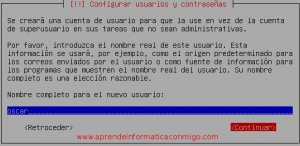
Lo mismo con la cuenta.

Y la contraseña.
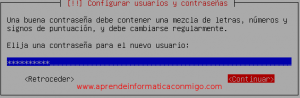
Dos veces.
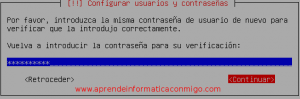
Nos pregunta si queremos cifrar la carpeta personal. Como no tenemos datos importantes, le decimos que no.

Si tuvieramos un proxy, a continuacion podriamos indicar los datos del mismo, pero nosotros tenemos acceso a internet directamente, sin intermediarios.


En el siguiente le he indicado que si, que realice las actualizaciones de segurdidad automaticamente.

Ahora podemos seleccionar una serie de programas para que se instalen automaticamente.
Yo he seleccionado «Samba» por que mas adelante, en otro tutorial, voy a configurar un servidor de ficheros, pero tambien indicare como instalarlo si no lo hemos instalado en el inicio.

Continua con la instalacion.

Nada, pues ya ha terminado.
Nos indica que retiremos el cd y pulsemos «continuar» por que a continuacion se reiniciara y arrancara para que podamos trabajar con el.
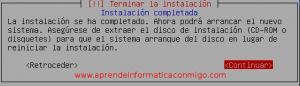
Ya lo tenemos.
Introducimos el usuario y la contraseña que hemos configurado en la instalacion.
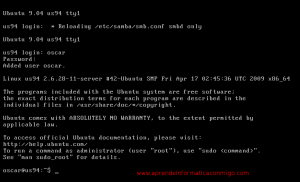
Hasta aqui llega el tutorial sobre la instalacion de Ubuntu Server 9.04 en Vmware Workstation.
Aunque lo hemos hecho sobre Vmware Workstation, la segunda parte del tutorial, osea esta, la podemos aplicar practicamente por completo si se tratara de un equipo fisico con un disco duro.
Venga, dentro de poco veremos como montar un servidor de ficheros con Samba, como configurar un Raid 1, Raid 5 o incluso como utilizar LVM para crear volumenes y extender el espacio de varios discos duros fisicos para tener una sola particion o volumen con la suma del espacio de los discos. Pero esto sera en otros tutoriales.
Saludos y hasta pronto
—–
Oscar Abad
http://www.xulak.com – Consultoría informática
Programador WordPress


Los comentarios están cerrados.